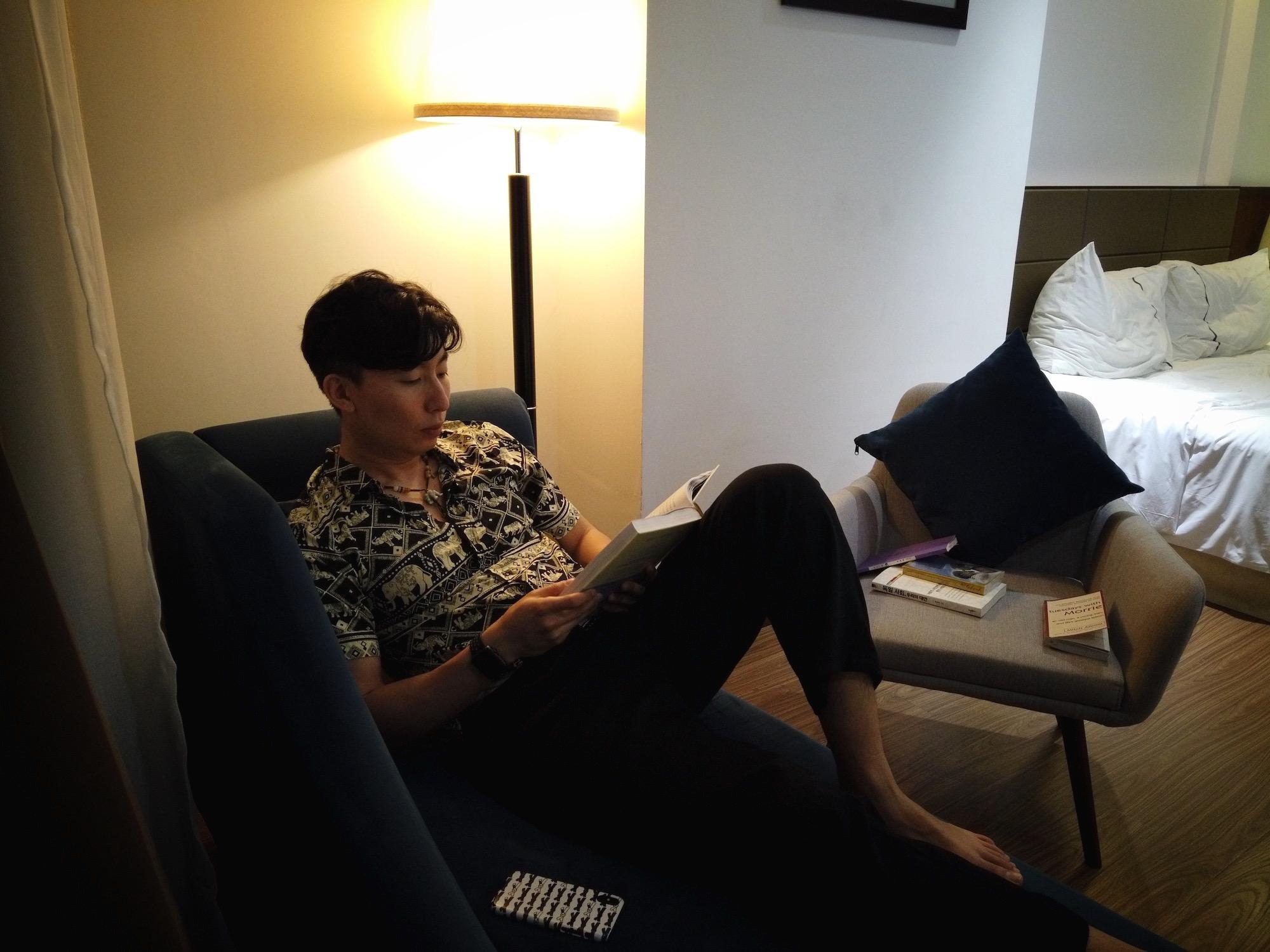| 일 | 월 | 화 | 수 | 목 | 금 | 토 |
|---|---|---|---|---|---|---|
| 1 | 2 | 3 | ||||
| 4 | 5 | 6 | 7 | 8 | 9 | 10 |
| 11 | 12 | 13 | 14 | 15 | 16 | 17 |
| 18 | 19 | 20 | 21 | 22 | 23 | 24 |
| 25 | 26 | 27 | 28 | 29 | 30 | 31 |
- List
- Django
- 파이썬
- selenium
- 코딩
- Google Drive
- MongoDB
- 유튜브
- DB
- 아이폰
- 알고리즘
- 바로학교
- 구글 드라이브
- 리스트
- 탐욕 알고리즘
- gpu 병렬처리
- 장고
- nocookie
- 충북
- 추천 영상
- 단축어
- 그리디 알고리즘
- pymongo
- 링크
- flask
- 깃허브
- venv
- G-Suite
- docker-compose
- python
- Today
- Total
SSAMKO의 개발 이야기
(유튜브)추천 영상 없는 링크 한 방에 만들기v2.0 | 아이폰 단축어 본문
1. v2.0 안내
2. v2.0 단축어 사용법
1. v2.0 안내
초기 버전은 추천 영상이 없는 링크만 만들어 주었는데요. (초기버전 아래 링크)
2020/04/25 - [IT알쓸신잡] - (유튜브)추천 영상 없는 링크 한 방에 만들기 | 아이폰 단축어
(유튜브)추천 영상 없는 링크 한 방에 만들기 | 아이폰 단축어
* 아이폰 단축어에 대해 잘 모르시는 분은 아래 포스팅을 먼저 봐주세요. 2020/04/25 - [IT알쓸신잡] - 아이폰 단축어 사용법, 외부 단축어 등록 방법 아이폰 단축어 사용법, 외부 단축어 등록 방법 아이폰 단축어..
ssamko.tistory.com
이번 2.0버전은 '시작지점'과 '종료지점'을 선택해서 구간을 설정할 수 있는 기능을 추가했습니다.
물론 이전 버전처럼 구간 설정 없이 바로 복사하는 것도 가능합니다.
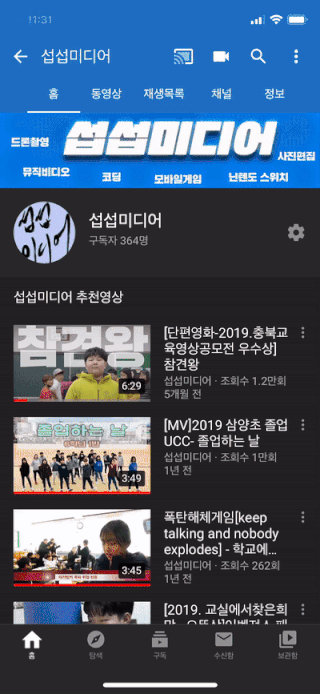
아래 링크를 누르시면 단축어를 가져오실 수 있습니다.
https://www.icloud.com/shortcuts/55a6355ce3944245b60ebbd5669cd471
유튜브nocookie2.0
www.icloud.com
* 단축어 가져오는 방법을 모르시는 분은 아래 글을 확인해주세요.
2020/04/25 - [IT알쓸신잡] - 아이폰 단축어 사용법, 외부 단축어 등록 방법
아이폰 단축어 사용법, 외부 단축어 등록 방법
아이폰 단축어? 아이폰 단축어는 아이폰에서 자주하는 행동들을 자동화 해주는 기능입니다. 시리가 나의 사용패턴을 분석에 내게 맡는 단축어를 추천/제작 해주기도 하고, 이미 만들어진 나에게 유용한 단축어들을..
ssamko.tistory.com
2. v2.0 단축어 사용법
기본적인 사용법은 1.0과 동일합니다. 처음 쓰시는 분은 맨 위에 있는 이전 글을 확인해주세요.

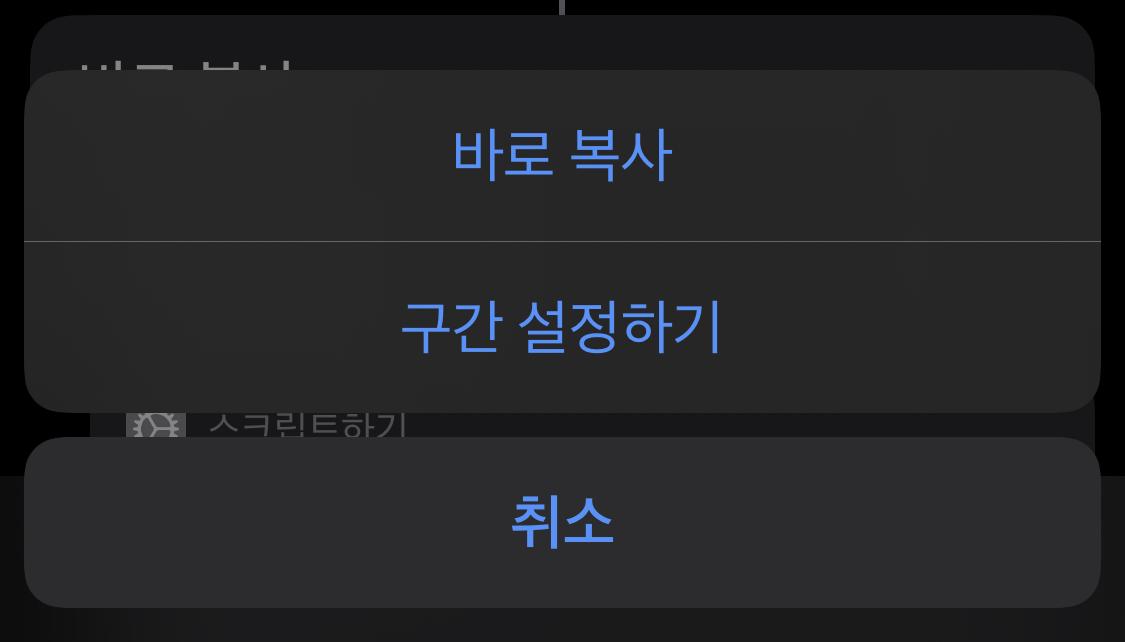
두 가지 옵션이 있습니다.
'바로 복사'를 선택하면 1.0처럼 바로 링크가 복사됩니다.
'구간 설정하기'를 선택하면 구간이 설정된 링크를 복사할 수 있습니다.
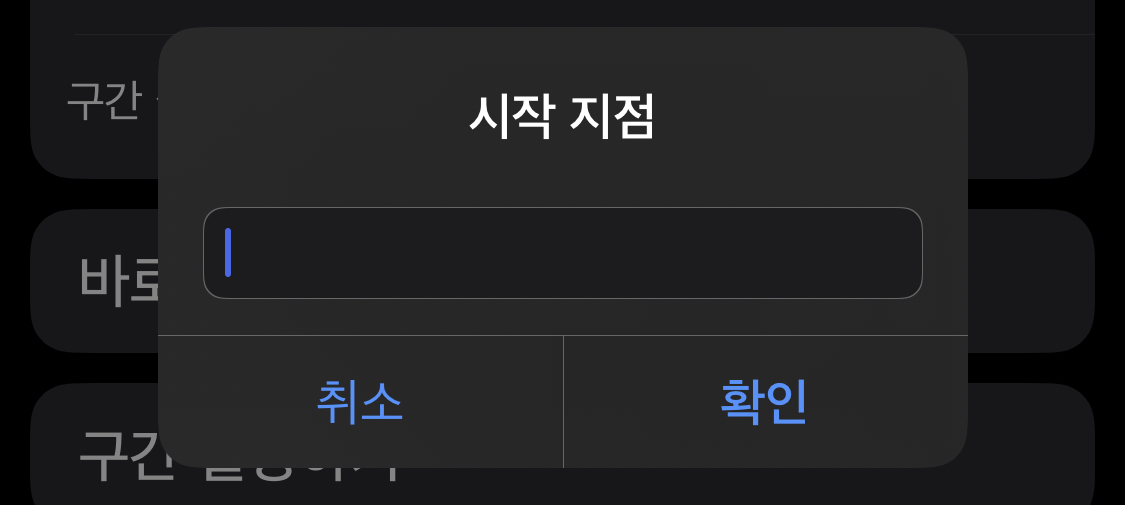
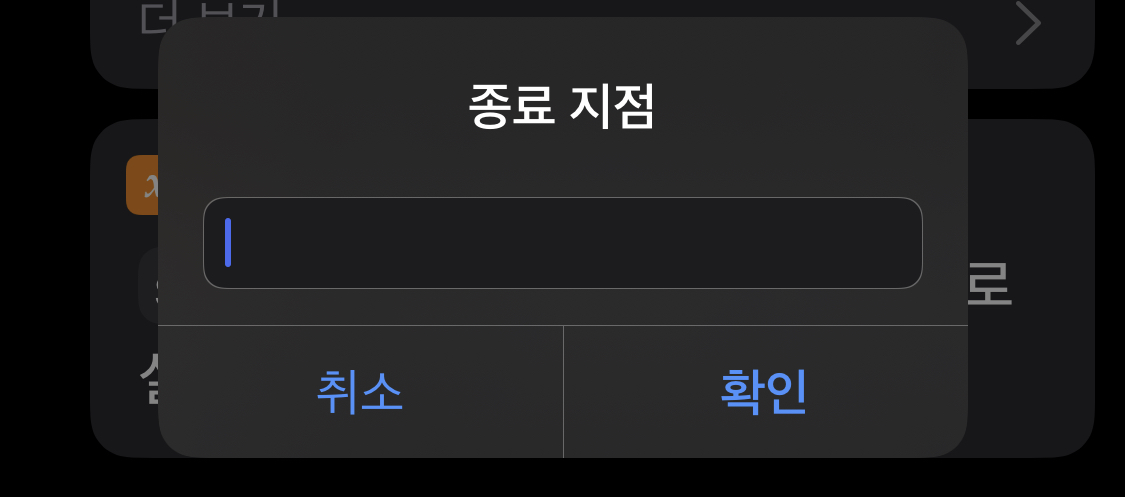
시작 지점과 종료 지점의 위치를 '초'단위로 입력해 줍니다. (예/ 10분 = 600)
시작 지점만 지정해주거나,
종료 지점만 지정해주는 것도 가능합니다.
'IT알쓸신잡' 카테고리의 다른 글
| 인스타그램 넘기면 이어지는 사진 손쉽게 만들기 | 아이폰 단축어 (0) | 2020.05.30 |
|---|---|
| (끝판왕)유튜브 추천영상 없는 링크 한방에 해결 (0) | 2020.04.27 |
| 아이폰 단축어 사용법, 외부 단축어 등록 방법 (2) | 2020.04.25 |
| (유튜브)추천 영상 없는 링크 한 방에 만들기 | 아이폰 단축어 (0) | 2020.04.25 |
| 초간단 단축 URL 만들기 - iphone (0) | 2020.03.26 |